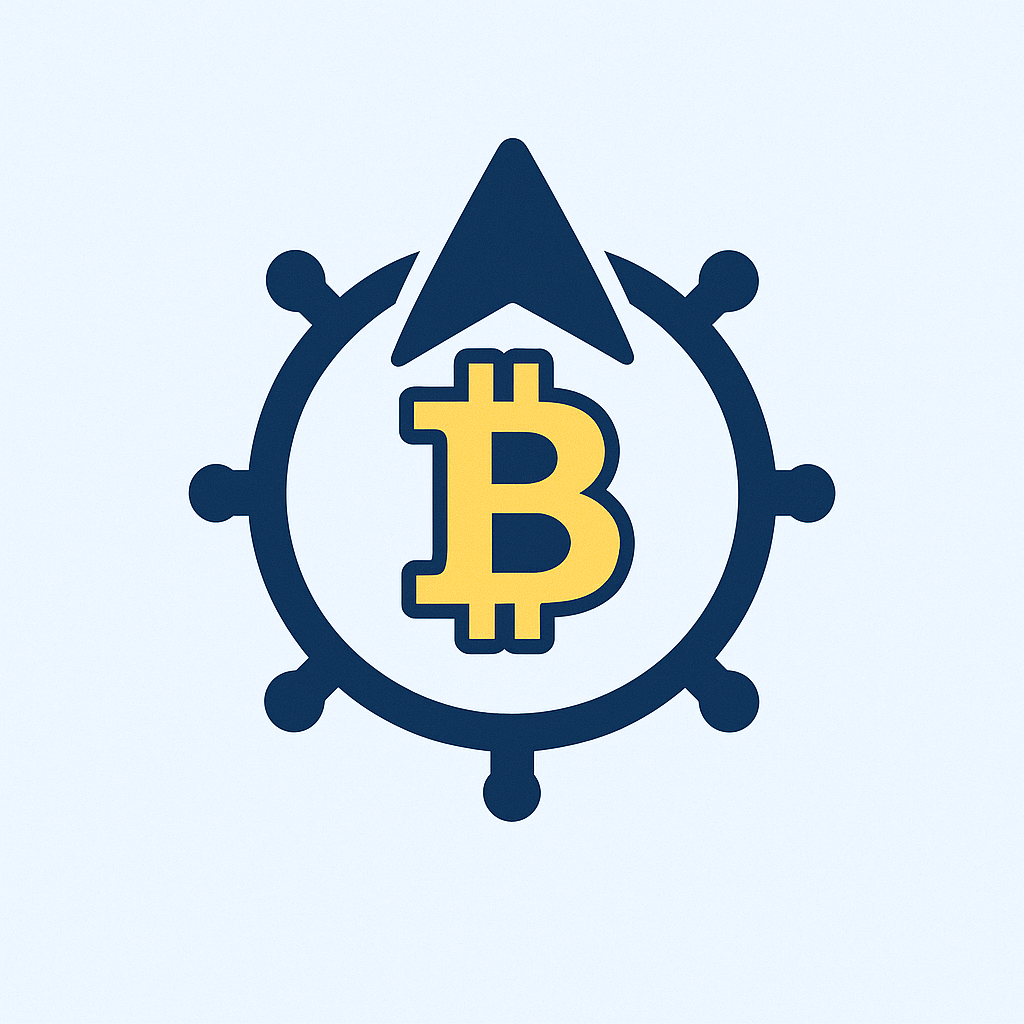- Почему Шифрование Аккаунтов – Ваш Щит от Хакеров
- Главные Угрозы Безопасности Аккаунтов
- Топ-7 Практик Шифрования и Защиты Аккаунтов
- 1. Создавайте Криптостойкие Пароли
- 2. Активируйте Двухфакторную Аутентификацию (2FA)
- 3. Внедрите Менеджер Паролей с Шифрованием
- 4. Регулярно Обновляйте Учетные Данные
- 5. Шифруйте Устройства и Резервные Копии
- 6. Используйте VPN для Публичных Сетей
- 7. Настройте Резервные Ключи Доступа
- Дополнительные Меры Безопасности
- FAQ: Ответы на Ключевые Вопросы
Почему Шифрование Аккаунтов – Ваш Щит от Хакеров
В эпоху цифровых угроз шифрование стало обязательным рубежом обороны. Ежедневно хакеры атакуют 30 000 сайтов, а 80% взломов происходят из-за слабых паролей. Зашифровать аккаунт – значит превратить ваши данные в нечитаемый код, который невозможно расшифровать без уникального ключа. Это не просто рекомендация, а критическая необходимость для защиты персональной и финансовой информации от киберпреступников.
Главные Угрозы Безопасности Аккаунтов
- Фишинг: Поддельные письма и сайты, крадущие логины
- Брутфорс-атаки: Автоматический подбор паролей
- Утечки баз данных: Компрометация через взлом сервисов
- Кейлоггеры: Вредоносные программы, записывающие нажатия клавиш
- Социальная инженерия: Манипуляции для добровольной передачи данных
Топ-7 Практик Шифрования и Защиты Аккаунтов
1. Создавайте Криптостойкие Пароли
Используйте комбинации из 12+ символов: буквы (верхний/нижний регистр), цифры, спецзнаки (!, @, #). Пример: «Ж#р4Птиц@Небо9» вместо «qwerty123».
2. Активируйте Двухфакторную Аутентификацию (2FA)
- Приложения: Google Authenticator, Authy
- Аппаратные ключи: YubiKey
- СМС-коды (менее безопасны)
3. Внедрите Менеджер Паролей с Шифрованием
Инструменты вроде Bitwarden или 1Password используют алгоритм AES-256. Они генерируют, хранят и автоматически подставляют сложные пароли, синхронизируя их между устройствами.
4. Регулярно Обновляйте Учетные Данные
Меняйте пароли каждые 3 месяца, особенно после утечек. Проверяйте компрометацию через сервис Have I Been Pwned.
5. Шифруйте Устройства и Резервные Копии
- Включите BitLocker (Windows) или FileVault (Mac)
- Зашифруйте облачные бэкапы с помощью Boxcryptor
6. Используйте VPN для Публичных Сетей
ProtonVPN или NordVPN шифруют трафик, предотвращая перехват данных в кафе или аэропортах.
7. Настройте Резервные Ключи Доступа
Храните одноразовые коды восстановления в зашифрованных офлайн-хранилищах (например, сейф).
Дополнительные Меры Безопасности
- Антивирус с защитой от кейлоггеров: Kaspersky Internet Security
- Блокировка недоверенных приложений: Отключайте доступ сторонних сервисов к аккаунтам
- HTTPS-расширения: ForceHTTPS (Chrome) для принудительного шифрования соединений
FAQ: Ответы на Ключевые Вопросы
Q: Можно ли восстановить доступ при потере ключа шифрования?
A: Нет. Ключи не восстанавливаются – храните резервные коды в физическом сейфе.
Q: Зачем менеджер паролей, если есть 2FA?
A: Менеджер защищает от утечек, а 2FA блокирует вход даже при украденном пароле.
Q: Как проверить надежность пароля?
A: Используйте сервисы вроде Kaspersky Password Checker или My1Login.
Q: Шифрует ли данные двухфакторная аутентификация?
A: Нет, 2FA только подтверждает личность. Шифрование требует отдельных инструментов (VPN, менеджеры паролей).
Q: Какая самая частая ошибка при шифровании?
A: Хранение ключей/паролей в незашифрованных текстовых файлах на устройстве.
Комбинируя эти практики, вы создадите многоуровневую защиту. Помните: 95% атак можно предотвратить, следуя базовым правилам кибергигиены. Начните внедрять шаги сегодня – ваша цифровая безопасность не терпит отлагательств.